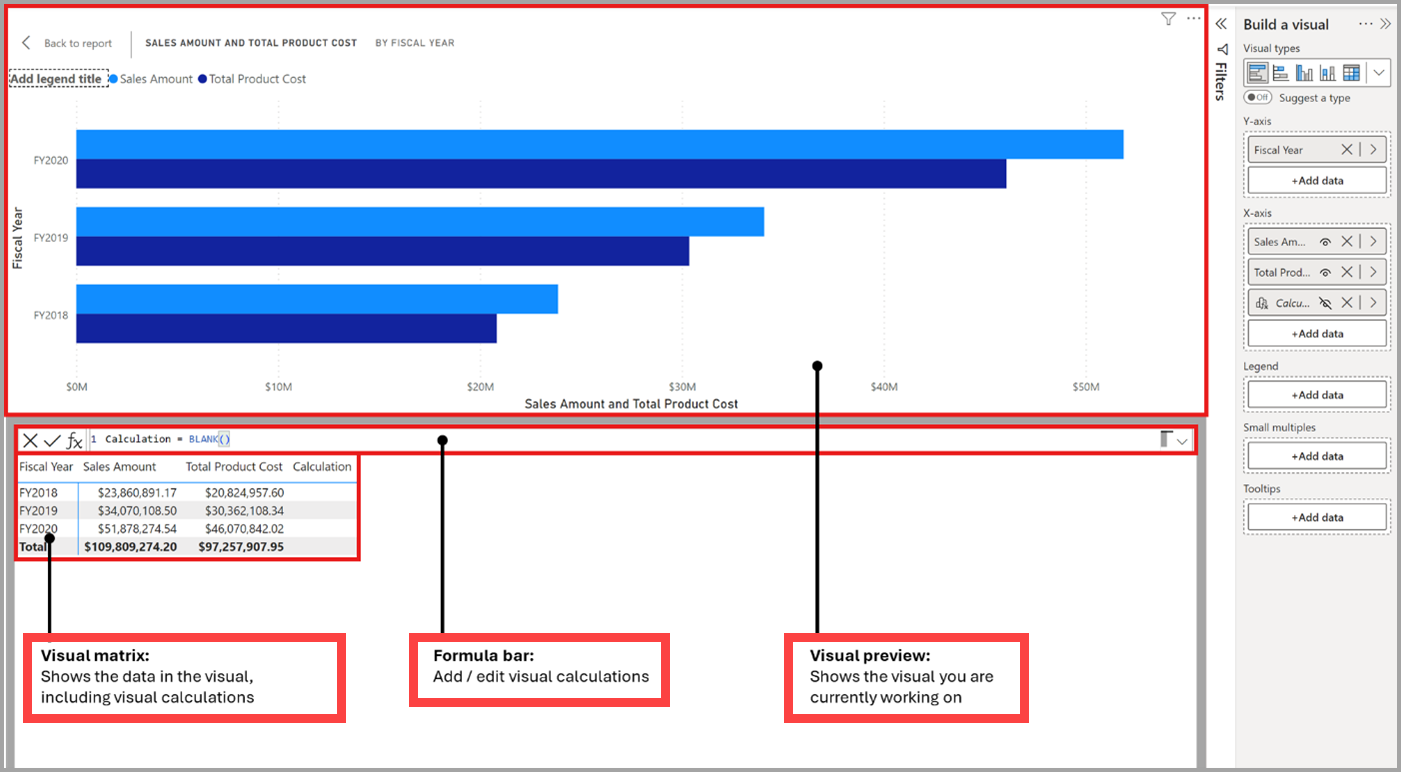Catatan
Akses ke halaman ini memerlukan otorisasi. Anda dapat mencoba masuk atau mengubah direktori.
Akses ke halaman ini memerlukan otorisasi. Anda dapat mencoba mengubah direktori.
Catatan
Perhitungan visual saat ini dalam pratinjau.
Perhitungan visual adalah perhitungan DAX yang ditentukan dan dijalankan langsung pada visual. Perhitungan visual memudahkan untuk membuat perhitungan yang sebelumnya sulit dibuat, mengarah ke DAX yang lebih sederhana, pemeliharaan yang lebih mudah, dan performa yang lebih baik.
Berikut adalah contoh perhitungan visual yang menentukan jumlah berjalan untuk Jumlah Penjualan. Perhatikan bahwa DAX yang diperlukan mudah:
Running sum = RUNNINGSUM([Sales Amount])
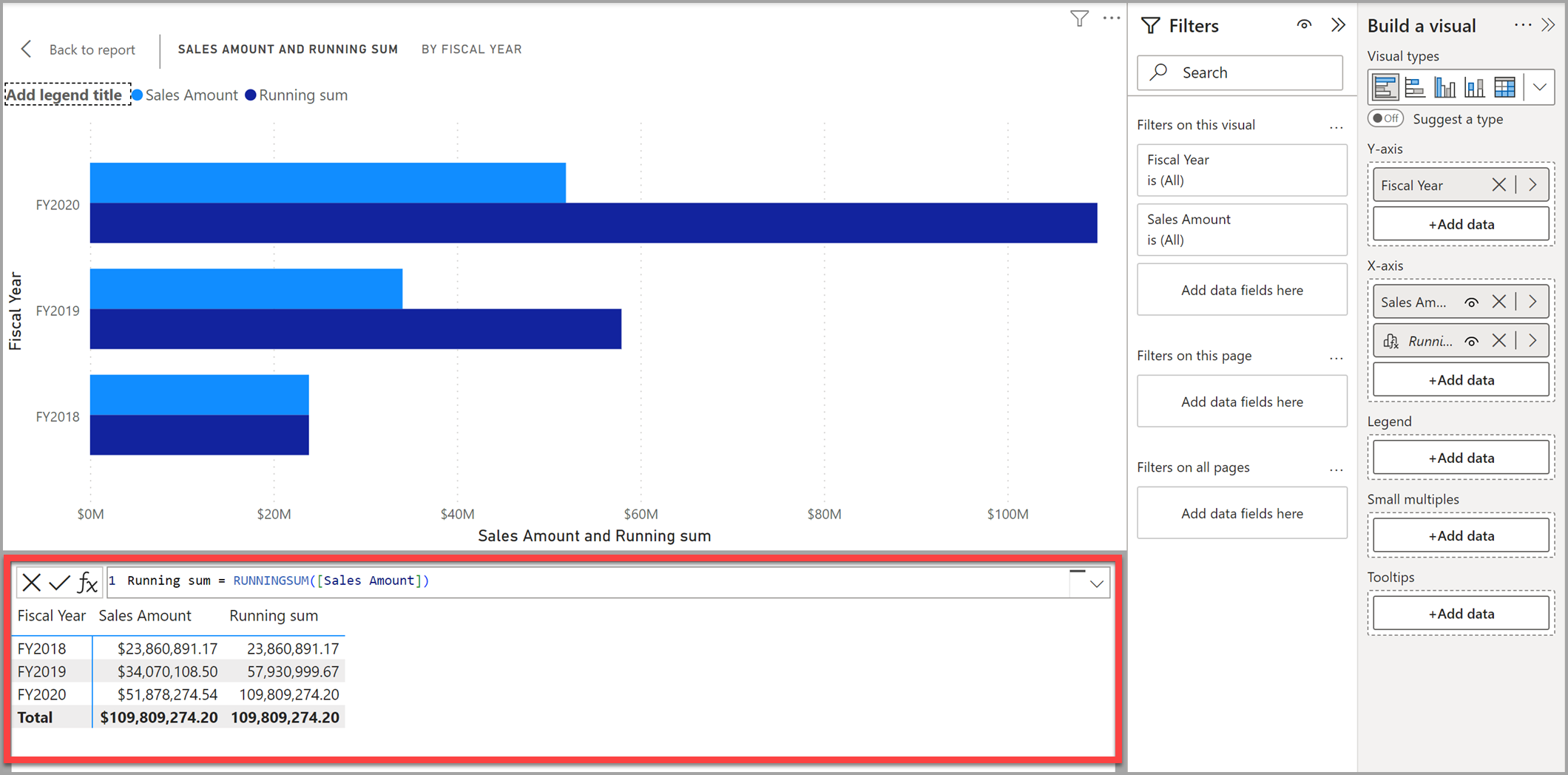
Perhitungan dapat merujuk ke data apa pun dalam visual termasuk kolom, pengukuran, atau perhitungan visual lainnya. Kemampuan ini menghilangkan kompleksitas model semantik dan menyederhanakan proses penulisan DAX. Anda dapat menggunakan perhitungan visual untuk menyelesaikan perhitungan bisnis umum seperti menjalankan jumlah atau rata-rata bergerak.
Perhitungan visual berbeda dari opsi perhitungan lainnya di DAX:
Perhitungan visual tidak disimpan dalam model, dan sebagai gantinya disimpan di visual. Ini berarti perhitungan visual hanya dapat merujuk ke apa yang ada di visual. Apa pun dalam model harus ditambahkan ke visual sebelum perhitungan visual dapat merujuknya, membebaskan perhitungan visual agar tidak peduli dengan kompleksitas konteks filter dan model.
Perhitungan visual menggabungkan kesederhanaan konteks dari kolom terhitung dengan fleksibilitas perhitungan sesuai permintaan dari pengukuran.
Dibandingkan dengan pengukuran, perhitungan visual beroperasi pada data agregat alih-alih tingkat detail, sering menyebabkan manfaat performa. Ketika perhitungan dapat dicapai baik dengan ukuran baru atau perhitungan visual, yang terakhir sering mengarah pada performa yang lebih baik.
Karena perhitungan visual adalah bagian dari visual, mereka dapat merujuk ke struktur visual, yang mengarah pada lebih banyak fleksibilitas.
Untuk perbandingan cara menambahkan penghitungan yang lebih mendalam di Power BI, lihat Menggunakan opsi perhitungan di Power BI Desktop.
Setelah mengaktifkan penghitungan visual, Anda dapat:
- Menambahkan perhitungan visual ke laporan Anda
- Sembunyikan bidang tertentu
- Membuat perhitungan visual dengan cepat menggunakan templat
- Buat perhitungan visual yang fleksibel dengan mengacu pada sumbu visual
Bagian berikut ini menyediakan detail tentang bagaimana setiap elemen, yang dijelaskan dalam poin sebelumnya, bekerja dengan perhitungan visual.
Mengaktifkan penghitungan visual
Sebelum September 2024, untuk menggunakan perhitungan visual, Anda harus mengaktifkannya di Opsi dan Pengaturan>Opsi>Fitur Pratinjau. Pilih Perhitungan visual dan pilih OK. Perhitungan visual diaktifkan setelah Power BI Desktop dimulai ulang.
Mulai September 2024 dan seterusnya, langkah ini tidak lagi diperlukan karena perhitungan visual diaktifkan secara default. Saat masih dalam pratinjau, Anda dapat menggunakan pengaturan di atas untuk menonaktifkan perhitungan visual jika diinginkan.
Menambahkan penghitungan visual
Untuk menambahkan perhitungan visual, pilih visual lalu pilih tombol Perhitungan visual baru di pita:
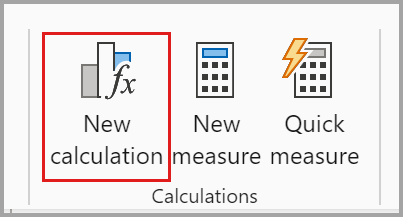
Jendela perhitungan visual terbuka dalam mode Edit . Layar Mode edit terdiri dari tiga bagian utama, seperti yang ditunjukkan dari atas ke bawah dalam gambar berikut:
- Pratinjau visual yang memperlihatkan visual yang sedang Anda kerjakan
- Bilah rumus tempat Anda bisa menambahkan perhitungan visual
- Matriks visual yang memperlihatkan data dalam visual, dan menampilkan hasil perhitungan visual saat Anda menambahkannya. Gaya atau tema apa pun yang Anda terapkan ke visual Anda tidak diterapkan ke matriks visual.
Untuk menambahkan perhitungan visual, ketik ekspresi di bilah rumus. Misalnya, dalam visual yang berisi Jumlah Penjualan dan Total Biaya Produk menurut Tahun Fiskal, Anda dapat menambahkan perhitungan visual yang menghitung laba untuk setiap tahun dengan mengetik:
Profit = [Sales Amount] – [Total Product Cost]
Cuplikan layar saat memasukkan perhitungan visual.
Secara default, sebagian besar perhitungan visual pada visual dievaluasi baris demi baris, seperti kolom terhitung. Dalam contoh sebelumnya, untuk setiap baris matriks visual Jumlah Penjualan
Saat Anda menambahkan perhitungan visual, penghitungan tersebut diperlihatkan dalam daftar bidang pada visual:

Selain itu, perhitungan visual ditampilkan pada visual:
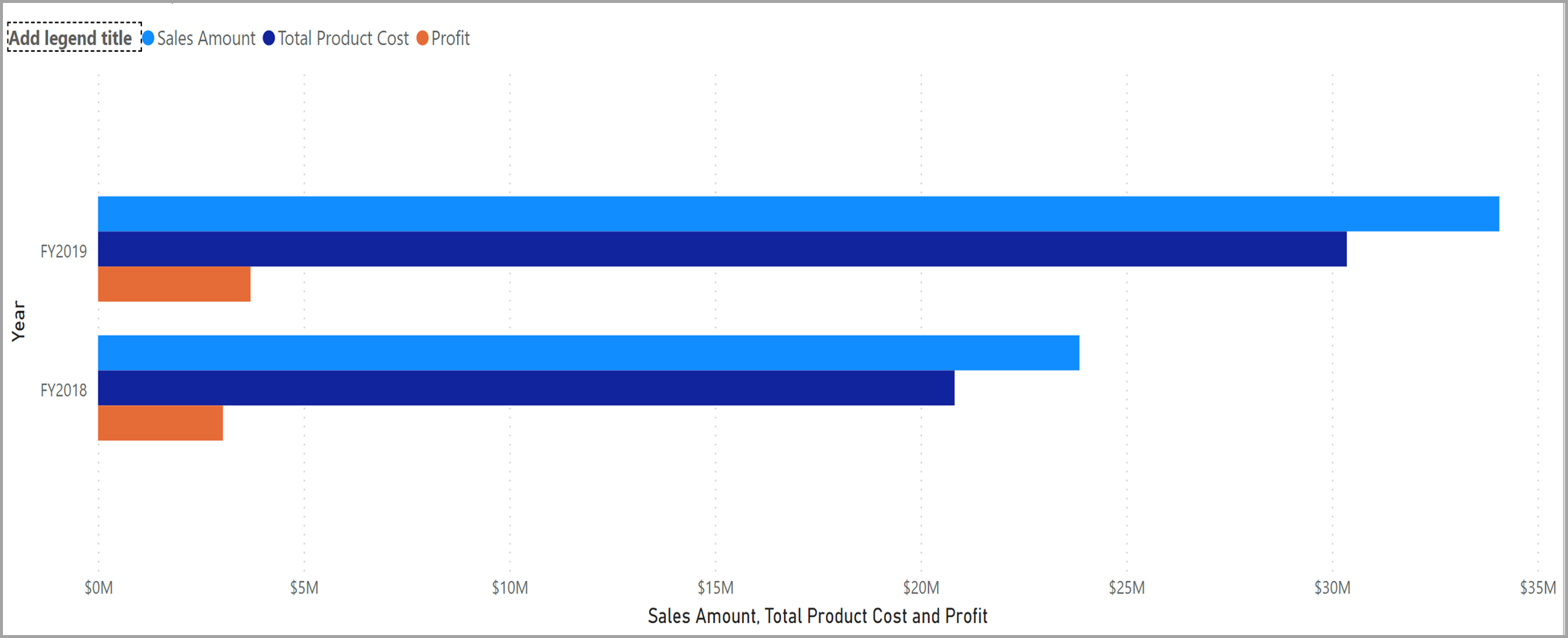
Anda dapat menggunakan banyak fungsi DAX yang ada dalam perhitungan visual. Fungsi khusus untuk perhitungan visual juga tersedia. Karena perhitungan visual berfungsi dalam batasan matriks visual, fungsi yang mengandalkan hubungan model seperti USERELATIONSHIP, RELATED atau RELATEDTABLE tidak dapat digunakan.
Menyembunyikan bidang dari visual
Dalam mode edit perhitungan visual, Anda bisa menyembunyikan bidang dari visual sama seperti Anda bisa menyembunyikan kolom dan tabel dalam tampilan pemodelan. Misalnya, jika Anda hanya ingin menampilkan perhitungan visual Profit , Anda dapat menyembunyikan Jumlah Penjualan dan Total Biaya Laba dari tampilan:
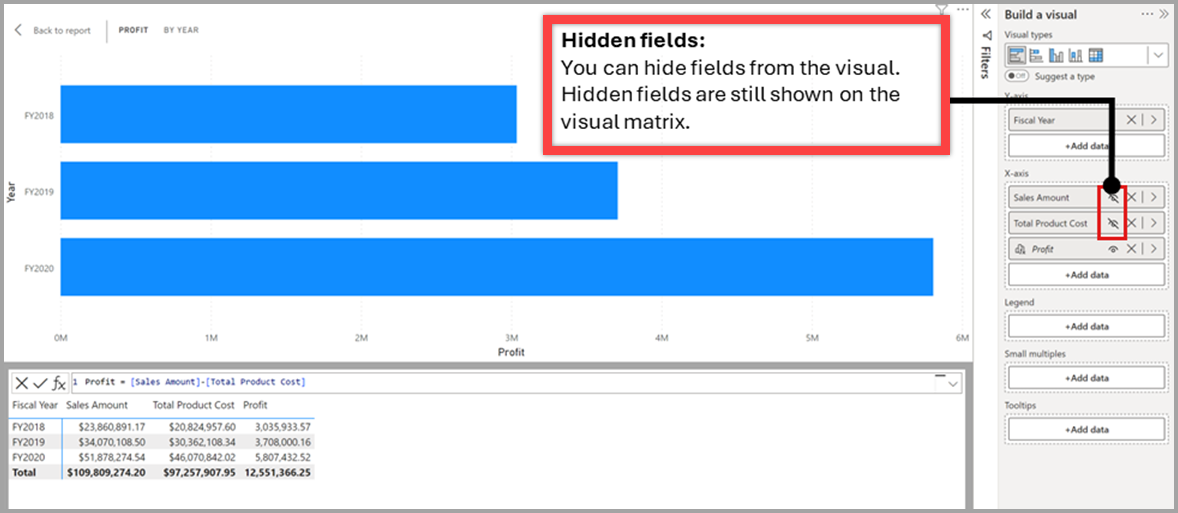
Menyembunyikan bidang tidak menghapusnya dari visual atau dari matriks visual, sehingga perhitungan visual Anda masih bisa merujuknya dan terus berfungsi. Bidang tersembunyi masih ditampilkan pada matriks visual tetapi tidak ditampilkan pada visual yang dihasilkan. Ini adalah praktik yang direkomendasikan untuk hanya menyertakan bidang tersembunyi jika diperlukan agar perhitungan visual Anda berfungsi.
Menggunakan templat
Perhitungan visual mencakup templat untuk mempermudah penulisan perhitungan umum. Anda dapat menemukan templat dengan memilih tombol templat dan memilih templat untuk dikerjakan:
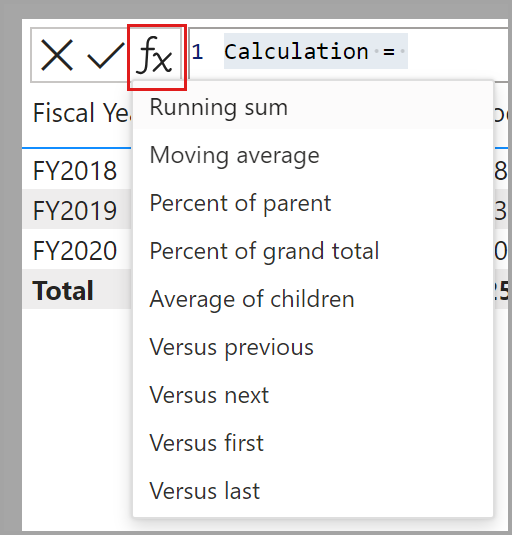
Anda juga bisa membuat penghitungan visual templat dari pita dengan mengklik bagian bawah tombol Perhitungan Visual Baru .
Templat berikut ini tersedia:
- Jumlah berjalan. Menghitung jumlah nilai, menambahkan nilai saat ini ke nilai sebelumnya. RUNNINGSUM Menggunakan fungsi .
- Rata-rata bergerak. Menghitung rata-rata dari sekumpulan nilai dalam jendela yang ditentukan dengan membagi jumlah nilai dengan ukuran jendela. MOVINGAVERAGE Menggunakan fungsi .
- Persentase induk. Menghitung persentase nilai relatif terhadap induknya. COLLAPSE Menggunakan fungsi .
- Persen dari total keseluruhan. Menghitung persentase nilai relatif terhadap semua nilai, menggunakan COLLAPSEALL fungsi .
- Rata-rata anak-anak. Menghitung nilai rata-rata kumpulan nilai anak. EXPAND Menggunakan fungsi .
- Dibandingkan dengan sebelumnya. Membandingkan nilai dengan nilai sebelumnya, menggunakan PREVIOUS fungsi .
- Versus berikutnya. Membandingkan nilai dengan nilai berikutnya, menggunakan NEXT fungsi .
- Versus pertama. Membandingkan nilai dengan nilai pertama, menggunakan fungsi FIRST.
- Versus terakhir. Membandingkan nilai dengan nilai terakhir, menggunakan fungsi LAST.
- Cari nilai dengan konteks. Temukan nilai atau evaluasi ekspresi pada matriks visual dalam konteks saat ini, menggunakan LOOKUP fungsi .
- Carilah nilai dengan menggunakan total. Temukan nilai atau mengevaluasi ekspresi pada matriks visual dengan total, menggunakan fungsi LOOKUPWITHTOTALS.
Memilih templat menyisipkan templat di bilah rumus. Anda dapat menggunakan templat ini sebagai titik awal. Anda juga dapat menambahkan ekspresi Anda sendiri tanpa mengandalkan templat.
Pemilih parameter
Pemilih parameter memudahkan untuk memilih nilai untuk parameter dalam fungsi perhitungan visual. Misalnya, kami telah memuat templat Cari nilai dengan total ini:
Anda juga dapat mengaktifkan pemilih parameter menggunakan pintasan keyboard CTRL+SPACE .
Axis
Banyak fungsi memiliki parameter opsional Axis , yang hanya dapat digunakan dalam perhitungan visual. Axis memengaruhi bagaimana perhitungan visual melintasi matriks visual. Parameter Axis diatur ke sumbu pertama dalam visual secara default. Untuk banyak visual, sumbu pertama ROWS, yang berarti bahwa perhitungan visual dievaluasi baris demi baris dalam matriks visual, dari atas ke bawah. Tabel berikut ini memperlihatkan nilai yang valid untuk Axis parameter :
| Axis ikon | Axis nama | Deskripsi |
|---|---|---|

|
ROWS | Menghitung secara vertikal di seluruh baris dari atas ke bawah. |

|
COLUMNS | Menghitung secara horizontal di seluruh kolom dari kiri ke kanan. |

|
ROWS COLUMNS | Menghitung secara vertikal di seluruh baris dari atas ke bawah, melanjutkan dari kolom ke kolom dari kiri ke kanan. |

|
COLUMNS ROWS | Menghitung secara horizontal di seluruh kolom dari kiri ke kanan, melanjutkan menurun baris demi baris dari atas ke bawah. |
Catatan
Jika Anda menentukan sumbu yang tidak ada di visual, sumbu tersebut diabaikan.
Reset
Banyak fungsi memiliki parameter opsional Reset yang hanya tersedia dalam perhitungan visual. Reset memengaruhi jika dan ketika fungsi mengatur ulang nilainya menjadi 0 atau beralih ke cakupan yang berbeda saat melintas matriks visual. Ini dilakukan dengan mempartisi kolom target. Saat perhitungan dilakukan dalam partisi, bagaimana kolom dibagi dalam partisi memutuskan apakah perhitungan diatur ulang. Parameter Reset diatur ke NONE secara default, yang berarti perhitungan visual tidak pernah dimulai ulang. Parameter Reset menerima berbagai jenis nilai:
- bilangan bulat
- referensi kolom
- Sinonim khusus: HIGHESTPARENT, , LOWESTPARENTNONE
Dalam setiap kasus, ini menentukan satu tingkat dalam hierarki perhitungan visual (sebut saja tingkat target). Namun, bagaimana tingkat ini ditafsirkan dalam perhitungan dapat bervariasi. Perilaku Reset beroperasi dalam dua mode berbeda: absolut dan relatif.
Saat menggunakan nilai bilangan bulat untuk parameter atau setara NONE, HIGHESTPARENT dan LOWESTPARENT, Anda dapat memilih di antara kedua mode ini melalui sinyal bilangan bulat: nilai positif melakukan reset dalam mode absolut, dan nilai negatif melakukan reset dalam mode relatif (dan nol tidak mengatur ulang sama sekali, perilaku default).
Jika Anda menentukan referensi kolom, Anda juga beroperasi dalam mode absolut. Nilai-nilai ini menentukan bagaimana kolom target dipartisi dan apakah kolom tersebut harus direset. Kedua mode ini dijelaskan di bagian berikut:
Mode absolut
Mode ini menunjukkan bahwa perhitungan harus dipartisi oleh kolom target dan semua yang di atasnya, dan ini berlaku di setiap tingkat dalam perhitungan. Pada tingkatan di atas target (di mana kolom target tidak ada, serta mungkin yang lainnya), perhitungan dipartisi oleh kolom-kolom yang tersedia yang tersisa. Nilai bilangan bulat positif mengidentifikasi kolom target mulai dari bagian atas (kolom atas adalah 1, berikutnya adalah 2, dll.). Ini naik ke N (jumlah kolom dalam hierarki), dan nilai yang lebih tinggi dipangkas ke bawah. Atau, seseorang juga dapat menentukan kolom secara langsung.
Misalnya, pertimbangkan perhitungan visual dengan tingkat hierarki ini: Tahun, Kuartal, Bulan, dan Hari. Tabel berikut menunjukkan bagaimana perhitungan akan dipartisi di setiap tingkat tergantung pada nilai Reset:
| Tingkat / nilai | Reset = 1 atau Tahun | Reset = 2 atau Kuartal | Reset = 3 atau Bulan | Reset = 4 atau Hari |
|---|---|---|---|---|
| Tingkat Harian | Tahun | Kuartal dan Tahun | Bulan, Kuartal, dan Tahun | Hari, Bulan, Kuartal dan Tahun |
| Tingkat bulan | Tahun | Kuartal dan Tahun | Bulan, Kuartal, dan Tahun | Bulan, Kuartal, dan Tahun |
| Tingkat kuartal | Tahun | Kuartal dan Tahun | Kuartal dan Tahun | Kuartal dan Tahun |
| Tingkat tahun | Tahun | Tahun | Tahun | Tahun |
| Tingkat total keseluruhan | Tidak ada | Tidak ada | Tidak ada | Tidak ada |
Mode relatif
Mengingat nilai bilangan bulat negatif –X, pada setiap tingkat perhitungan dipartisi oleh semua kolom tingkat X atau lebih di atasnya dalam hierarki (atau tidak dipartisi sama sekali jika tidak ada tingkat seperti itu). Nilai yang valid untuk mode ini antara -1 dan -N+1 (di mana N adalah jumlah kolom dalam hierarki), dan nilai yang lebih rendah dipangkas. Sekali lagi, pertimbangkan perhitungan visual yang dijelaskan sebelumnya. Tabel di bawah ini menunjukkan bagaimana perhitungan akan dipartisi di setiap tingkat tergantung pada nilai Reset:
| Tingkat / nilai | Reset = -1 | Reset = -2 | Reset = -3 |
|---|---|---|---|
| Tingkat Harian | Bulan, Kuartal, dan Tahun | Kuartal dan Tahun | Tahun |
| Tingkat bulan | Kuartal dan Tahun | Tahun | Tidak ada |
| Tingkat kuartal | Tahun | Tidak ada | Tidak ada |
| Tingkat tahun | Tidak ada | Tidak ada | Tidak ada |
| Tingkat total keseluruhan | Tidak ada | Tidak ada | Tidak ada |
Sinonim
Reset juga menyediakan sinonim berikut:
- NONE merupakan nilai defaultnya. Ini tidak mengatur ulang perhitungan dan setara dengan 0.
- HIGHESTPARENT melakukan reset absolut dengan tingkat tertinggi dan setara dengan 1.
- LOWESTPARENT melakukan reset relatif oleh induk langsung dan setara dengan -1.
Contoh penggunaan Reset
Misalnya, pertimbangkan perhitungan visual yang dijelaskan sebelumnya. Perhitungan visual ini setara dan mengembalikan jumlah Jumlah Penjualan yang diulang kembali setiap tahun, tanpa memandang tingkat di mana perhitungan tersebut dievaluasi (lihat mode absolut):
RUNNINGSUM([Sales Amount], HIGHESTPARENT)
RUNNINGSUM([Sales Amount], 1)
RUNNINGSUM([Sales Amount], [Year])
Sebaliknya, perhitungan visual berikut mengembalikan jumlah Jumlah Penjualan yang dimulai dari 0 untuk setiap induk langsung, yang tergantung pada tingkat mana perhitungan dievaluasi (lihat mode relatif).
RUNNINGSUM([Sales Amount], LOWESTPARENT)
RUNNINGSUM([Sales Amount], -1)
Akhirnya, perhitungan visual ini tidak direset, dan terus menambahkan nilai Jumlah Penjualan untuk setiap hari ke nilai sebelumnya, tanpa memulai ulang.
RUNNINGSUM([Sales Amount])
Axis dan Reset vs ORDERBY dan PARTITIONBY
Axis, , ResetORDERBY, dan PARTITIONBY adalah empat fungsi yang dapat digunakan secara berpasangan atau bersama-sama untuk memengaruhi bagaimana perhitungan dievaluasi. Mereka membentuk dua pasangan yang sering digunakan bersama-sama:
- Axis dan Reset
- ORDERBY dan PARTITIONBY
Axis dan Reset hanya tersedia untuk fungsi yang dapat digunakan dalam perhitungan visual dan hanya dapat digunakan dalam perhitungan visual, karena mereferensikan struktur visual. ORDERBY dan PARTITIONBY adalah fungsi yang dapat digunakan dalam kolom terhitung, pengukuran, dan perhitungan visual dan merujuk ke bidang. Meskipun mereka melakukan fungsi yang sama, fungsi tersebut berbeda dalam tingkat abstraksi yang disediakan; mengacu pada struktur visual lebih fleksibel daripada referensi eksplisit ke bidang menggunakan ORDERBY atau PARTITIONBY.
Reset mengharapkan ada beberapa tingkat pada sumbu. Jika Anda tidak memiliki beberapa tingkat pada sumbu, baik karena hanya ada satu bidang atau beberapa bidang dalam satu tingkat pada sumbu, Anda dapat menggunakan PARTITIONBY.
Menentukan kedua pasangan berfungsi dengan baik, tetapi Anda juga dapat menentukan Axis, dan ORDERBY /atau PARTITIONBY bersama-sama, dalam hal ini nilai yang ditentukan untuk ORDERBY dan PARTITIONBY mengambil alih nilai yang ditentukan oleh Axis. Reset tidak dapat dikombinasikan dengan ORDERBY dan PARTITIONBY.
Anda dapat menganggap ORDERBY pasangan dan PARTITIONBY sebagai referensi bidang penyematan dengan secara eksplisit menentukan bidang, di mana Sumbu dan Reset adalah agnostik bidang - mereka merujuk ke struktur dan bidang apa pun yang kebetulan ada di struktur yang sedang digunakan.
Fungsi yang tersedia
Anda dapat menggunakan banyak fungsi DAX yang ada dalam perhitungan visual. Karena perhitungan visual berfungsi dalam batasan matriks visual, fungsi yang mengandalkan hubungan model seperti USERELATIONSHIP, RELATED , atau RELATEDTABLE tidak tersedia.
Perhitungan visual juga memperkenalkan sekumpulan fungsi khusus untuk perhitungan visual. Banyak dari fungsi-fungsi ini merupakan pintasan yang lebih mudah digunakan untuk fungsi-fungsi jendela DAX.
| Fungsi | Deskripsi | Contoh | Pintasan ke |
|---|---|---|---|
| COLLAPSE | Perhitungan dievaluasi pada tingkat sumbu yang lebih tinggi. | Persentase induk = DIVIDE([Jumlah Penjualan], COLLAPSE([Jumlah Penjualan], ROWS)) | T/A |
| COLLAPSEALL | Perhitungan dievaluasi pada tingkat total sumbu. | Persen dari total keseluruhan = DIVIDE([Jumlah Penjualan], COLLAPSEALL([Jumlah Penjualan], ROWS)) | T/A |
| EXPAND | Perhitungan dievaluasi pada tingkat sumbu yang lebih rendah. | Rata-rata anak = EXPAND(AVERAGE([Sales Amount]), ROWS) | T/A |
| EXPANDALL | Perhitungan dievaluasi pada tingkat daun sumbu. | Rata-rata tingkat daun = EXPANDALL(AVERAGE([Sales Amount]), ROWS) | T/A |
| FIRST | Mengacu pada baris pertama sumbu. | ProfitVSFirst = [Keuntungan] – FIRST([Keuntungan]) | INDEX(1) |
| ISATLEVEL | Melaporkan apakah kolom tertentu ada di tingkat saat ini. | IsFiscalYearAtLevel = ISATLEVEL([Tahun Fiskal]) | T/A |
| LAST | Mengacu pada baris terakhir sumbu. | ProfitVSLast = [Laba] – LAST([Laba]) | INDEX(-1) |
| LOOKUP | Evaluasi ekspresi dalam matriks visual menggunakan konteks saat ini. | LookupSalesFor2025WithContext = LOOKUP(SUM([Sales]) [Year], "2025") | T/A |
| LOOKUPWITHTOTALS | Evaluasi ekspresi pada matriks visual lengkap dengan jumlah total. | LookupSalesFor2025WithTotals = LOOKUPWITHTOTALS(SUM([Sales]), [Year], "2025") | T/A |
| MOVINGAVERAGE | Menambahkan rata-rata bergerak pada sumbu. | MovingAverageSales = MOVINGAVERAGE([Jumlah Penjualan], 2) | WINDOW |
| NEXT | Mengacu pada baris berikutnya dari suatu sumbu. | ProfitVSNext = [Keuntungan] – NEXT([Keuntungan]) | OFFSET(1) |
| PREVIOUS | Mengacu pada baris sumbu sebelumnya. | LabaVSPeriodeSebelumnya = [Laba] – PREVIOUS([Laba]) | OFFSET(-1) |
| RANGE | Mengacu pada potongan baris pada sumbu. | AverageSales = AVERAGEX(RANGE(1), [Jumlah Penjualan]) | WINDOW |
| RUNNINGSUM | Menambahkan jumlah berjalan pada sumbu. | RunningSumSales = RUNNINGSUM([Jumlah Penjualan]) | WINDOW |
Memformat penghitungan visual
Anda bisa memformat penghitungan visual menggunakan tipe data dan opsi pemformatan. Anda juga dapat mengatur string format tingkat visual kustom. Gunakan opsi Format data di bagian Umum panel pemformatan untuk visual Anda untuk mengatur format:

Contoh 1: Menggunakan perhitungan visual untuk mengembalikan kode warna Hex untuk pemformatan bersyarat
Langkah 1: Pilih visual yang ingin Anda gunakan pemformatan bersyarat di:

Langkah 2: Pilih tombol Perhitungan visual baru di bawah Tab Beranda :

Langkah 3: Tulis perhitungan visual Anda. Berikut adalah pernyataan IF untuk mengembalikan hijau atau merah berdasarkan ukuran lebih dari .5:

Conditional Hex Code = IF ( [Progress] > .5, "#5BA300", "#E91C1C" )
Langkah 4: Perluas panel Pemformatan dan pilih Properti:

Langkah 5: Perluas bagian Format Data , pilih perhitungan visual Anda, dan atur Tipe Data dan format ke Teks:

Langkah 6: Sebelum keluar dari editor perhitungan visual pilih ikon sembunyikan di samping perhitungan visual di bagian build untuk menyembunyikannya:

Langkah 7: Gunakan di bagian pemformatan bersyarat:

Langkah 8: Keluar dari editor penghitungan visual dengan mengklik tombol Kembali ke laporan :

Langkah 9: Nikmati visual dengan format bersyarat Anda!

Pertimbangan dan batasan
Perhitungan visual saat ini dalam pratinjau, dan selama pratinjau, Anda harus mengetahui pertimbangan dan batasan berikut:
- Tidak semua jenis visual didukung. Gunakan mode edit perhitungan visual untuk mengubah jenis visual. Selain itu, visual kustom belum diuji dengan perhitungan visual atau bidang tersembunyi.
- Tipe visual dan properti visual berikut telah diuji dan ditemukan tidak berfungsi dengan perhitungan visual atau bidang tersembunyi:
- Pemotong
- Visual R
- Visual Python
- Influencer Utama
- Pohon Dekomposisi
- Tanya Jawab
- Narasi pintar
- Metrik
- Laporan Terpaginasi
- Power Apps
- Power Automate
- Kelipatan kecil
- Memutar sumbu pada bagan Sebar
- Performa fitur ini tidak mewakili produk akhir.
- Penggunaan kembali perhitungan visual menggunakan salin/tempel atau mekanisme lain tidak tersedia.
- Anda tidak dapat memfilter perhitungan visual.
- Perhitungan visual tidak dapat merujuk ke dirinya sendiri pada tingkat detail yang sama atau berbeda.
- Personalisasi perhitungan visual atau bidang tersembunyi tidak dapat dilakukan.
- Anda tidak dapat menyematkan visual yang menggunakan perhitungan visual atau bidang tersembunyi ke dasbor.
- Anda tidak dapat menggunakan fungsionalitas Terbitkan ke web dengan laporan yang menggunakan perhitungan visual atau bidang tersembunyi.
- Saat mengekspor data dari visual, hasil perhitungan visual tidak termasuk dalam ekspor data dasar. Bidang tersembunyi tidak pernah disertakan dalam ekspor, kecuali saat mengekspor data yang mendasar.
- Anda tidak dapat menggunakan fungsionalitas drill-through 'lihat rekaman' dengan visual yang menggunakan kalkulasi visual atau bidang tersembunyi.
- Anda tidak dapat mengatur kategori data pada perhitungan visual.
- Anda tidak dapat mengubah agregasi pada perhitungan visual.
- Anda tidak dapat mengubah urutan pengurutan untuk perhitungan visual.
- Power BI Embedded tidak didukung untuk laporan yang menggunakan perhitungan visual atau bidang tersembunyi.
- Koneksi langsung ke versi SQL Server Analysis Services yang dirilis sebelum versi 2025 tidak didukung.
- Meskipun Anda dapat menggunakan parameter bidang dengan perhitungan visual, parameter tersebut memiliki beberapa batasan.
- Perlihatkan item tanpa data tidak dapat digunakan dengan perhitungan visual.
- Anda tidak dapat menggunakan batas data dengan perhitungan visual.
- Anda tidak dapat mengatur string format dinamis pada perhitungan visual atau menggunakan perhitungan visual sebagai string format dinamis untuk bidang atau ukuran.
Konten terkait
Untuk informasi selengkapnya tentang menggunakan perhitungan visual, lihat sumber daya berikut ini: